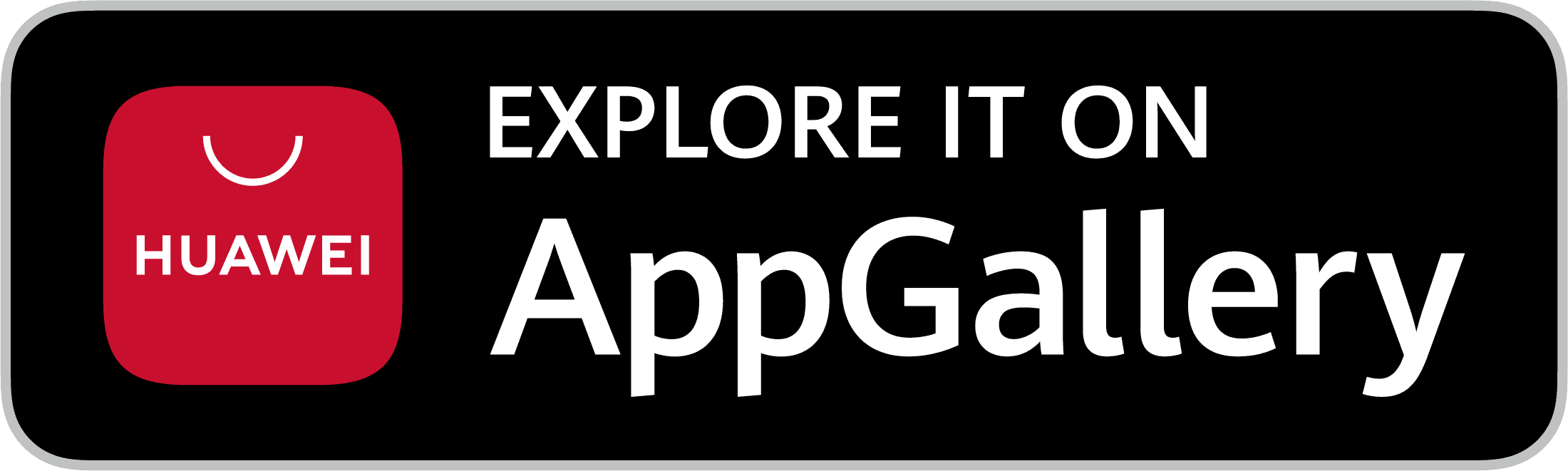CHECK-IN MIT DER HANSEFIT APP
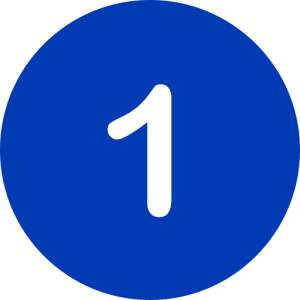
DOWNLOAD APP
Hansefit-Mitglieder laden sich die Hansefit-App herunter und aktivieren diese.

CHECK IN
Zum Einchecken öffnen Hansefit-Mitglieder die App und scannen den QR-Code, der sich an der Theke unserer Netzwerkpartner befindet.
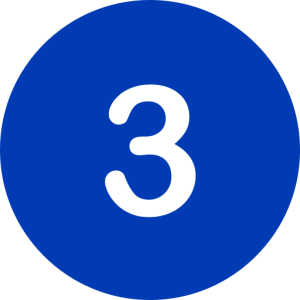
ERFOLGREICHER CHECK-IN
Nach erfolgreichem Check-in erscheint ein Check-in-Ticket auf dem Mobiltelefon des Nutzers.
HANSEFIT APP – KOSTENLOSER DOWNLOAD
HÄUFIG GESTELLTE FRAGEN
ALLGEMEIN
Wenn Sie Ihr Passwort vergessen haben, klicken Sie in der App auf Login und dann auf „Passwort vergessen“. Geben Sie dann die E-Mail-Adresse ein, die Sie bei der Registrierung verwendet haben. Sie erhalten dann eine E-Mail mit einem Code. Nachdem Sie den Code in der App eingegeben haben, können Sie ein neues Passwort festlegen.
Sollten Sie Ihre E-Mail-Adresse nicht mehr wissen, kontaktieren Sie uns bitte per E-Mail an app-support@hansefit.de.
Nein, Ihr Arbeitgeber erhält keine Informationen über Ihr Hansefit-Konto und kann Ihre Zugangsdaten nicht einsehen.
Die Einrichtung eines Hansefit-Kontos ist aus Sicherheitsgründen und zur Verhinderung von Missbrauch der durch die App ermöglichten Funktionen notwendig. Sollte z.B. Ihr Aktivierungscode in falsche Hände geraten, können wir den Missbrauch durch die Sperrung des Hansefit-Kontos verhindern.
Sie benötigen eine Internetverbindung und eine funktionierende Kamera.
Die iOS-App läuft auf allen iPhones mit iOS 13.0 oder höher. Die Android-App läuft auf Android 6 Marshmallow oder höher.
Wir bieten die Hansefit-App nicht für Windows Phone oder BlackBerry an.
Sie können die Hansefit-App auf Ihrem neuen Mobiltelefon installieren und sich ganz einfach mit Ihrer E-Mail-Adresse und Ihrem Passwort anmelden.
Kein Problem für uns! Auch offline können unsere Mitglieder über die App einchecken. Sobald wieder eine Internetverbindung zur Verfügung steht, wird der Check-in automatisch an unser Check-in-System übertragen.
Mit der Hansefit Mobile App können Mitglieder bei Netzwerkpartnern einchecken, nach Netzwerkpartnern oder Aktivitäten suchen und ihre Favoriten markieren.
- Über ihr Profil können Mitglieder ihre vergangenen Check-ins einsehen und sich zum regelmäßigen Training motivieren lassen.
- Sollten sich Ihre Daten ändern, wie z.B. eine neue Telefonnummer oder Adresse, wenden Sie sich bitte an unser Support-Team.
Wenn das Licht zu schwach ist, kann es beim Scannen zu Fehlern kommen. Versuchen Sie es erneut und verwenden Sie beim Scannen die Funktion „Licht“. Wenn der QR-Code verdeckt ist, können Sie den Zahlencode unter dem QR-Code auch manuell eingeben. Wenn es sich um einen technischen Fehler handelt, teilen Sie bitte dem Studiopersonal mit, dass der Check-in fehlgeschlagen ist, oder kontaktieren Sie uns per E-Mail: app-support@hansefit.de
Sie können die Hansefit-App kostenlos aus dem Apple App Store für iOS, dem Google Play Store für Android oder der AppGallery für Huawei herunterladen. Suchen Sie einfach nach „Hansefit“.
APP AKTIVIERUNG
Um die App zu aktivieren, muss der Aktivierungscode einmal gescannt oder eingegeben werden. Der Aktivierungscode dient als Startpasswort.
Anschließend legen Sie Ihr persönliches Hansefit-Konto an. Dazu müssen Sie Ihre E-Mail-Adresse verifizieren und ein Passwort festlegen.
Wenn Sie neu bei Hansefit sind, erhalten Sie von Ihrem Arbeitgeber ein Aktivierungsschreiben. In diesem Schreiben finden Sie auch den Aktivierungscode für die Hansefit-App. Sollten Sie das Schreiben mit dem Aktivierungscode nicht mehr finden, wenden Sie sich bitte an Ihre Personalabteilung.
Wenn der QR-Code verdeckt oder defekt ist, können Sie den Zahlencode unterhalb des QR-Codes auch manuell eingeben. Klicken Sie dazu in der App auf die Schaltfläche „Code manuell eingeben“.
Wenn erneut eine Fehlermeldung erscheint, ist Ihr Aktivierungscode wahrscheinlich nicht mehr gültig. Bitte wenden Sie sich an Ihren Arbeitgeber, um einen neuen Code zu erhalten.
AN- & ABMELDEN
Wenn dein Arbeitgeber am Hansefit-Programm teilnimmt, kannst Du Dich über Deinen Arbeitgeber bei uns anmelden. Bitte nimm dafür Kontakt mit Deiner Personalabteilung auf.
Wenn Sie Ihr Passwort vergessen haben, klicken Sie in der App auf Login und dann auf „Passwort vergessen“. Geben Sie dann die E-Mail-Adresse ein, die Sie bei der Registrierung verwendet haben. Sie erhalten dann eine E-Mail mit einem Code. Nachdem Sie den Code in der App eingegeben haben, können Sie ein neues Passwort festlegen.
Sollten Sie Ihre E-Mail-Adresse nicht mehr wissen, kontaktieren Sie uns bitte per E-Mail an app-support@hansefit.de.
Um die App zu aktivieren, muss der Aktivierungscode einmal gescannt oder eingegeben werden. Der Aktivierungscode dient als Startpasswort.
Anschließend legen Sie Ihr persönliches Hansefit-Konto an. Dazu müssen Sie Ihre E-Mail-Adresse verifizieren und ein Passwort festlegen.
Das Auschecken kann selbstständig per App erfolgen – ist aber nicht zwingend erforderlich. Spätestens um 23:59 Uhr ist jedes Hansefit-Mitglied automatisch ausgecheckt.
Sie können die Hansefit-App auf Ihrem neuen Mobiltelefon installieren und sich ganz einfach mit Ihrer E-Mail-Adresse und Ihrem Passwort anmelden.
Um bei einem Partner über die App einzuchecken, müssen Sie den Check-in-QR-Code bei der Partnereinrichtung des Netzwerks scannen. In der Regel finden Sie den Check-in-QR-Code am Empfangstresen. In Ausnahmefällen kann er auch schon an der Eingangstür hängen.
Wenn der Check-in erfolgreich war, erscheint eine Erfolgsmeldung auf Ihrem Display. Diese sollten Sie den Mitarbeitern des Netzwerkpartners zeigen.
Um sich von der App abzumelden, gehen Sie zu Ihrem Profil in der App und klicken Sie auf Abmelden. Um sich später wieder anzumelden, benötigen Sie Ihre E-Mail-Adresse und Ihr Passwort.
Um sich bei der App anzumelden, klicken Sie auf Login und geben Sie Ihre E-Mail-Adresse und Ihr Passwort ein. Die erneute Eingabe des Aktivierungscodes ist nicht erforderlich (ab Version 3.0.0).
CHECK-IN
Das Auschecken kann selbstständig per App erfolgen – ist aber nicht zwingend erforderlich. Spätestens um 23:59 Uhr ist jedes Hansefit-Mitglied automatisch ausgecheckt.
Um bei einem Partner über die App einzuchecken, müssen Sie den Check-in-QR-Code bei der Partnereinrichtung des Netzwerks scannen. In der Regel finden Sie den Check-in-QR-Code am Empfangstresen. In Ausnahmefällen kann er auch schon an der Eingangstür hängen.
Wenn der Check-in erfolgreich war, erscheint eine Erfolgsmeldung auf Ihrem Display. Diese sollten Sie den Mitarbeitern des Netzwerkpartners zeigen.
Wenn das Licht zu schwach ist, kann es beim Scannen zu Fehlern kommen. Versuchen Sie es erneut und verwenden Sie beim Scannen die Funktion „Licht“. Wenn der QR-Code verdeckt ist, können Sie den Zahlencode unter dem QR-Code auch manuell eingeben. Wenn es sich um einen technischen Fehler handelt, teilen Sie bitte dem Studiopersonal mit, dass der Check-in fehlgeschlagen ist, oder kontaktieren Sie uns per E-Mail: app-support@hansefit.de
Wenn der QR-Code verdeckt oder defekt ist, können Sie den Zahlencode unterhalb des QR-Codes auch manuell eingeben. Klicken Sie dazu in der App auf die Schaltfläche „Code manuell eingeben“.
Wenn erneut eine Fehlermeldung erscheint, ist Ihr Aktivierungscode wahrscheinlich nicht mehr gültig. Bitte wenden Sie sich an Ihren Arbeitgeber, um einen neuen Code zu erhalten.
ONLINE KURSE
Wenn Sie der Hansefit-App erlaubt haben, Ihnen Benachrichtigungen zu senden, erhalten Sie 15 Minuten vor Kursbeginn eine Erinnerung per Push-Nachricht. Wir informieren Sie auch per Push-Benachrichtigung, wenn ein Kurs abgesagt wurde.
Die Online-Kurse finden über den Streaming-Anbieter Zoom statt. Sie können die Zoom-App herunterladen oder sich alternativ über Ihren Browser anmelden. 15 Minuten vor Kursbeginn wird der Button „zum Livestream gehen“ aktiviert. Mit diesem Button können Sie den Kurs entweder direkt auf Ihrem Smartphone streamen oder die Meeting-ID und das Passwort auf einem anderen Gerät eingeben. Alternativ können Sie sich die Zugangsdaten per E-Mail zusenden lassen, um auf einem anderen Gerät teilnehmen zu können.
In der App finden Sie unser Online-Kursangebot. Er enthält alle Online-Kurse, die wir in Zusammenarbeit mit unseren Partnern anbieten. Die Kurse sind für Sie kostenlos. Klicken Sie einfach auf einen Kurs und dann auf den Button „Kurs buchen“.
Eine Übersicht über Ihre gebuchten Kurse finden Sie in Ihrem Profil.
Alle Apps stehen Ihnen im Rahmen des Online+ Angebots zur Verfügung. Die erforderlichen Zugangscodes erhalten Sie über die Hansefit-App.
Wenn Ihr Arbeitgeber unser Online-Paket für Sie gebucht hat, können Sie jetzt über die Hansefit-App auf unsere exklusiven Online-Angebote in den Bereichen Fitness, Meditation, Ernährung und Yoga zugreifen. (Sie sollten die neuste Version der Hansefit-App installieren (mind. Version 2.1.0.) Bitte setzen Sie sich mit Ihrem Arbeitgeber in Verbindung, wenn Sie Interesse an unseren Online-Angeboten haben.
Auf Ihre Anregung hin haben wir kürzlich ein Pilotprojekt gestartet, um Live-Kurse für Hansefit-Trainer anzubieten. Ziel des Projekts ist es, die Technik, den Prozess und die Abrechnung zu testen. Nach Ablauf der Sperrfrist planen wir, genügend Erfahrungen gesammelt zu haben, um den Hansefit-Trainern eine professionelle und technisch einwandfreie Lösung anbieten zu können. Sofern dies für Sie spannend ist, geben Sie uns einen Hinweis, ob auch Sie bereit & in der Lage wären, solche Kurse anzubieten.
In der Zwischenzeit können wir jedoch keine Zahlungen für Hansefit-Teilnehmer leisten, die an Ihren Online-Kursen teilnehmen.
PROFIL
Nein, Ihr Arbeitgeber erhält keine Informationen über Ihr Hansefit-Konto und kann Ihre Zugangsdaten nicht einsehen.
Die Einrichtung eines Hansefit-Kontos ist aus Sicherheitsgründen und zur Verhinderung von Missbrauch der durch die App ermöglichten Funktionen notwendig. Sollte z.B. Ihr Aktivierungscode in falsche Hände geraten, können wir den Missbrauch durch die Sperrung des Hansefit-Kontos verhindern.
Um die App zu aktivieren, muss der Aktivierungscode einmal gescannt oder eingegeben werden. Der Aktivierungscode dient als Startpasswort.
Anschließend legen Sie Ihr persönliches Hansefit-Konto an. Dazu müssen Sie Ihre E-Mail-Adresse verifizieren und ein Passwort festlegen.
Sie können die Hansefit-App auf Ihrem neuen Mobiltelefon installieren und sich ganz einfach mit Ihrer E-Mail-Adresse und Ihrem Passwort anmelden.
Wenn Sie Ihr Foto ändern möchten, können Sie dies über die App tun. Klicken Sie auf Ihr Profil und gehen Sie zu den Einstellungen. Bitte beachten Sie, dass Sie Ihr Foto nur einmal pro Monat ändern können, um Missbrauch zu vermeiden.
KONTAKT
Sie haben die Antwort auf Ihre Frage nicht gefunden?
Wir helfen Ihnen gerne weiter und freuen uns auch über Feedback!